Usamos el modo incógnito por muchas razones diferentes. Aparentemente, Chrome tiene problemas con Adobe Flash Player. Aprenda a habilitar Flash en el modo privado.
¿Qué es el 'modo incógnito' y por qué la gente lo usa? En pocas palabras, usan este modo para obtener algo de privacidad y, como todos sabemos, hay cientos de razones para la privacidad: desde ocultar transacciones financieras hasta ocultar el vergonzoso historial del navegador.
Desafortunadamente, el modo de incógnito no ofrece un anonimato total, ya que parte de su información aún puede ser visible para diferentes sitios web, su empleador y seguramente para su proveedor de Internet. Además de eso, este modo no puede presumir de la funcionalidad habitual. ¿Ha notado que esos complementos Flash no se pueden utilizar mientras está en modo privado? Este artículo trata exactamente de eso.
 Sam Kresslein / Shutterstock.com
Sam Kresslein / Shutterstock.com
LEER TAMBIÉN: Insertar hipervínculos en Gmail. ¿Qué es la combinación de atajos?
Cómo habilitar Flash en modo incógnito de Chrome
Como en casi todos los casos relacionados con la informática, puede haber varias soluciones posibles. Entonces, sin más preámbulos, intentemos ayudarlo con este.
1. Bloqueo seguro
Las opciones del modo de incógnito pueden diferir del modo habitual. Pueden interferir con los sitios web y básicamente cambiar su apariencia. Por lo tanto, una de las posibles formas de activar el complemento Adobe Flash es hacer clic en el candado seguro que se encuentra a la izquierda de la dirección URL en el modo de incógnito. En el menú 'Configuración del sitio', puede habilitar Flash y actualizar el sitio web. Con suerte, esto resolverá el problema. Sin embargo, tendrá que hacer esto una y otra vez para cada sitio web.
 Evan Lorne / Shutterstock.com
Evan Lorne / Shutterstock.com
2. HTML sobre Flash
Incluso los especialistas de soporte de Adobe no sabían cómo activar el complemento flash. Afortunadamente, un usuario ofreció un enfoque único que aparentemente muchas personas encontraron útil. Escriba o copie / pegue el siguiente texto en el campo de la URL: 'chrome: // flags / # prefer-html-over-flash' Desactive la función 'Preferir HTML sobre Flash' y vuelva a iniciar el sitio. El complemento Flash debería estar activado ahora.
 Lesterman / Shutterstock.com
Lesterman / Shutterstock.com
LEER TAMBIÉN: ¿Cómo arreglar su Apple Magic Mouse si sigue desconectándose?
3. Actualiza tu complemento Flash
Cuando vea la ventana gris que le indica que el complemento Flash no está disponible actualmente, una de las cosas más obvias que puede hacer es descargar la última versión. Vaya al sitio oficial de Adobe Flash Player y descargue el complemento. Debe seleccionar su sistema operativo y si su Windows es de 64 bits o de 32 bits (x86). Muchas veces, Chrome bloquea Flash porque está desactualizado. Es por eso que una simple actualización puede resolver el problema.
 Ricky Kresslein / Shutterstock.com
Ricky Kresslein / Shutterstock.com
Debe saber que Google planea dejar de admitir Adobe Flash para 2020. Esto significa que a veces puede experimentar problemas con el complemento flash y no podrá resolverlos. Desafortunadamente, en algunos casos, la mejor opción es utilizar un navegador diferente.
LEER TAMBIÉN: ¿Qué es el adaptador HDMI a Ethernet y por qué vale la pena en casos específicos?
Tecnología Trucos útiles para la vida Trucos simples de la vida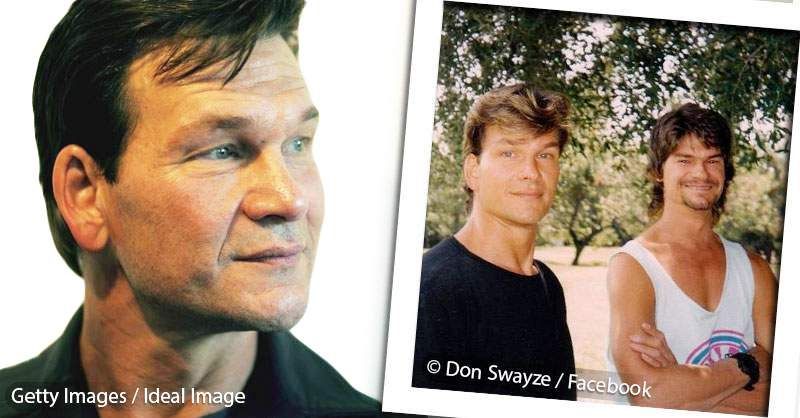











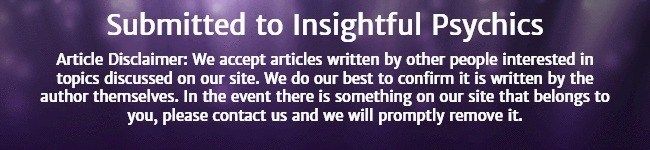

 AWESOMEWOMENHUB.COM
AWESOMEWOMENHUB.COM